
时间:2021-07-28 12:30:55 来源:www.win10xitong.com 作者:win10
随着win10系统不断的更新升级,到现在已经非常稳定了,但仍然还是要遇到win10运行tiworker.exe占用内存高的问题。这个win10运行tiworker.exe占用内存高问题估计有很多电脑高手都不知道该怎么解决,要是你同样因为win10运行tiworker.exe占用内存高的问题而很困扰,解决这个问题的步骤如下:1.按 Win+R 快捷键,键入SERVICES.MSC并进入2.查找WindowsModules Installer 以及Windows Update,把启动类型改为禁用即可就能很轻松的解决了,要是你还看得不是很明白,那么下面就是具体的解决win10运行tiworker.exe占用内存高的修复举措。
推荐系统下载:系统之家Win10专业版
具体方法:
很多人搜索解放计划,微软论坛给出的答案是:
tiworkerwill将做它的工作:
-下载/安装自动更新时
-自动维护期间
所以这可能完全正常。
Windows 8的相同答案仍然适用于Windows 10。
建议1:等待
如果你刚刚在TiWorker.exe发现了这个问题,你不妨给它一些时间来完成它的工作,比如下载和安装最新的安全补丁。你所要做的就是关闭所有正在运行的应用程序,离开电脑一个小时,出去跑步,喝杯咖啡。这将有很大的概率让TiWorker.exe完成它应该做的事情,恢复高速风扇的平静。
建议2:重新启动计算机
如果您等待一段时间,但TiWorker.exe进程仍然使用中央处理器,请重新启动您的计算机。很多情况下,重启后,不用做其他事情,就可以让电脑平静下来。
建议3:手动搜索更新
在Windows 10设置中打开“更新和安全”,并手动检查更新。如果检测到任何更新,请安装并重新启动计算机。
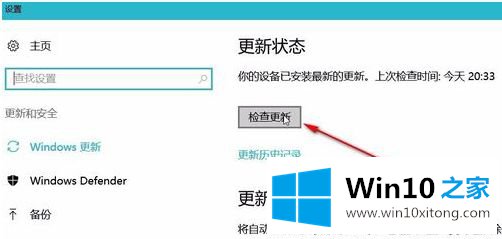
建议4:清除更新缓存文件
步骤1:确认并停止窗口更新服务
按Win键r;
输入SERVICES。MSC并按回车键;
在打开的界面找到WindowsUpdate服务,双击进入如下界面,点击Stop(如果已经处于停止状态,则不需要操作)。
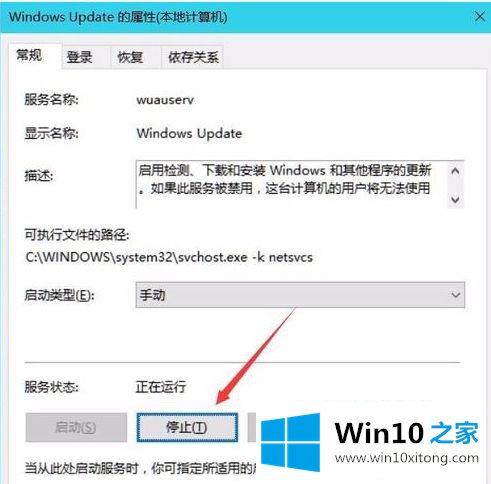
建议5:搜索恶意软件和病毒
如果问题依然存在,不排除被恶意软件或病毒感染的可能性。这个时候建议选择一款杀毒软件扫描一下你的一些计算器,发现了就删除。
建议6:关闭Windows 10自动更新
如果上述方法仍然没有解决,那么关闭窗口10的自动更新可能是恢复您的计算机正常工作状态的最快方法。您需要做的是停止并禁用以下两个服务:Windows模块安装程序(可信安装程序)和Windows supdate(wauserv):
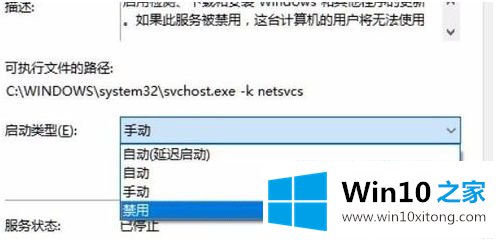
1.按下Win R快捷键,键入服务。理学硕士和进入
2.查找窗口模块安装程序和窗口更新,并将启动类型更改为禁用。
以上是win10系统中tiworker.exe CPU占用率高的解决方案,希望能对大家有所帮助。
关于win10运行tiworker.exe占用内存高的修复举措就给大家说到这里了,还没有解决的网友们可以给小编留言,小编会帮助你们处理这个问题的。